In diesem Artikel werden die Schritte und Verfahren beschrieben, die beim Scannen von Eintrittskarten am Tag Ihrer Veranstaltung zu beachten sind.
- Zu unternehmende Schritte
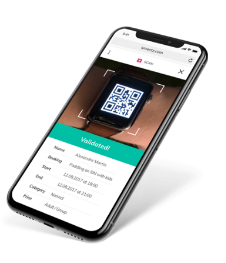
- Tipps, wenn der Scan nicht erkannt wird
- Akku
- Konnektivität und Kompatibilität
- Allgemeine Empfehlungen vor einem Ereignis
1. Zu unternehmende Schritte
Bitte laden Sie den Smeetz-Link auf Ihr Handy oder Ihren Scanner herunter.
Weitere Informationen finden Sie unter dem folgenden Link: Installieren Sie Smeetz for Business auf Ihrem Telefon
- Gehen Sie zu den 9 kleinen Quadraten neben Ihren Initialen
- Klicken Sie auf Scanner, um zu dieser Seite zu gelangen:
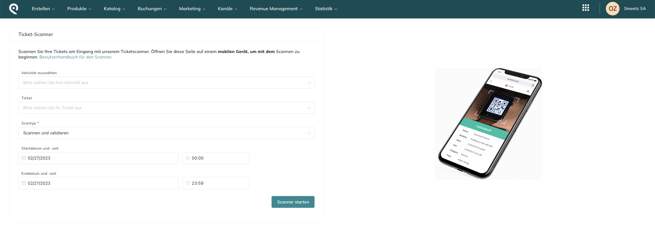
- Wählen Sie das/die Produkt(e) Ihrer Wahl
- Sie müssen die Registerkarte Tickets nicht auswählen.
- Ändern Sie das Datum nicht, es ist auf das heutige Datum voreingestellt, aber verschieben Sie das Enddatum auf den nächsten Tag, wenn Sie nach Mitternacht weiter scannen.
Wenn Sie einen Zebra-Scanner haben, ist es effizienter, den Laser als die Kamera zu benutzen - bitte benutzen Sie das Handler-Symbol oben rechts auf dem Scan (siehe Bilder unten).
Das Ergebnis des Scans wird so lange angezeigt, bis das nächste Ticket gescannt wird oder Sie auf eine beliebige Stelle des Bildschirms drücken.
Hier ist ein Beispiel für einen gültigen Scan: Und hier ist ein Beispiel für einen ungültigen Scan:
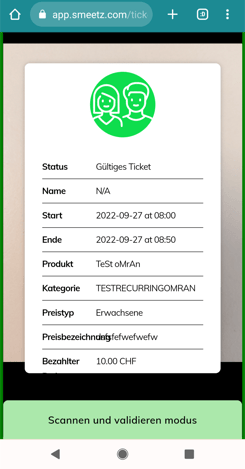
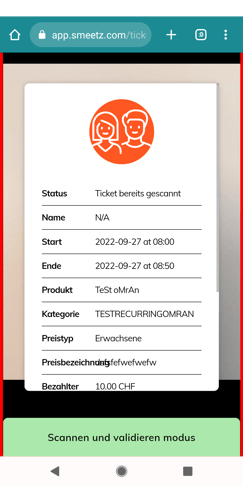
Achtung! Das Scannen des QR-Codes kann sehr schnell erfolgen, so dass ein doppeltes Scannen des QR-Codes passieren kann, ohne dass Sie es bemerken. Ihr Ticket zeigt dann an, dass es ungültig ist.
Sie werden jedoch feststellen, dass trotz des roten Symbols, das auf ein ungültiges Ticket hinweist, ganz unten auf dem Bildschirm die Information "Gescannt um xx:xx" steht. Auf diese Weise können Sie sofort überprüfen, ob das Ticket gerade gescannt wurde. Wenn dies erst vor wenigen Sekunden der Fall war, ist Ihr Ticket gültig, da es gerade zweimal hintereinander sehr schnell gescannt wurde. Es ist keine weitere Manipulation oder Überprüfung Ihrerseits erforderlich.
Mehrere Tickets einscannen
Von nun an ist es möglich, alle Tickets einer Reservierung in einem Durchgang zu scannen.
Dazu müssen Sie auf das Männchen in der rechten oberen Ecke klicken und es erscheint ein Icon mit 2 Männchen.
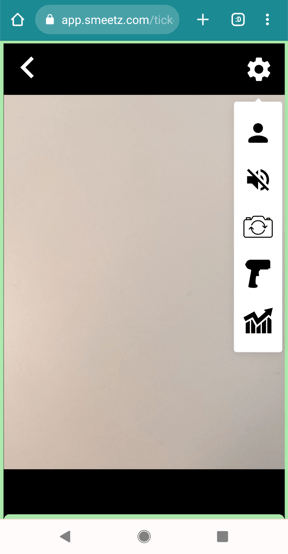
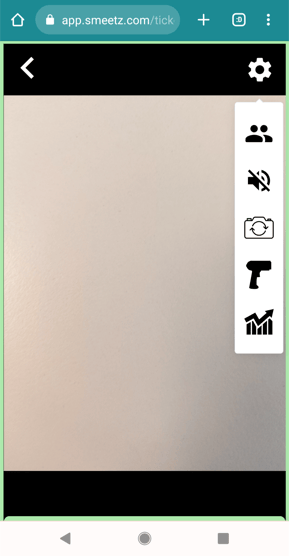
Sobald Sie ein Ticket gescannt haben, sehen Sie eine Liste aller in dieser Buchung enthaltenen Tickets:
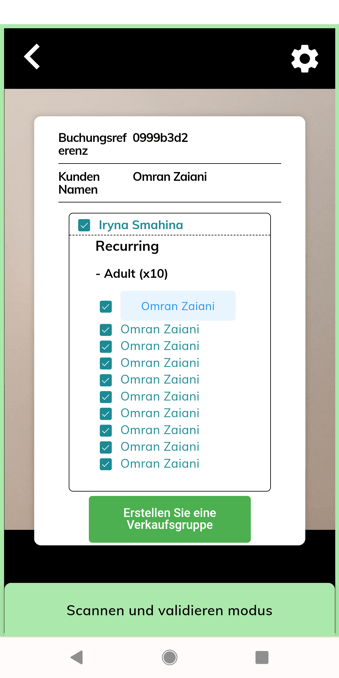
Alle Tickets sind dann standardmäßig markiert, Sie müssen sie nur noch bestätigen. Fehlt hingegen einer der Teilnehmer, müssen Sie ihn einfach aus der Liste streichen. Er kann dann sein Ticket individuell scannen lassen, sobald er bei der Veranstaltung eintrifft.
So prüfen Sie die Statistik:
Drücken Sie auf das Grafiksymbol wie unten gezeigt:
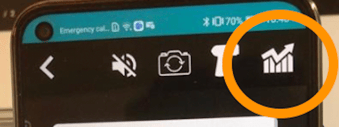 Sie finden dann die Anzahl der verkauften und gescannten Tickets sowie den Prozentsatz der gescannten Tickets im Vergleich zu den verkauften:
Sie finden dann die Anzahl der verkauften und gescannten Tickets sowie den Prozentsatz der gescannten Tickets im Vergleich zu den verkauften:
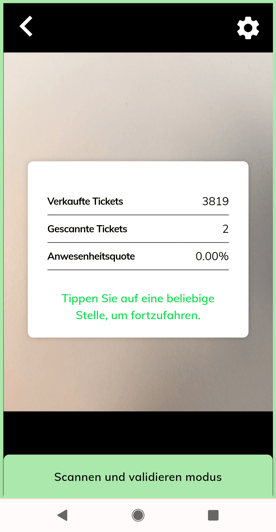
2. Tipps, wenn der Scan nicht erkannt wird
- Bitte überprüfen Sie das Datum des Tickets
- Überprüfen Sie, ob die Dienstleistung in den von Ihnen ausgewählten Aktivitäten enthalten ist
- Lesen Sie die vom Scanner angezeigte Fehlermeldung
- Wenn ein Symbol mit einem roten Kreis und einem weißen Kreuz angezeigt wird, bedeutet dies, dass das Ticket ungültig ist, was auf ein Problem mit der Internetverbindung zurückzuführen ist.
- Dieses Symbol bedeutet nicht, dass das Ticket ungültig ist, sondern dass die Systeme nicht miteinander kommunizieren können.
- Wenn ein Symbol (roter Kreis) mit Menschen zu sehen ist, ist der Scan ungültig.
- Wie oben erwähnt, müssen Sie den Zeitpunkt des Scannens überprüfen, wenn der Hinweis "Bereits gescannt" erscheint.
- Vergewissern Sie sich, dass das Papier nicht zerknittert ist oder dass der Bildschirm, auf dem das Ticket angezeigt wird, ausreichend beleuchtet ist.
- Vergewissern Sie sich, dass Sie mit einem WLAN- oder 4G-Netzwerk verbunden sind, schalten Sie das Telefon aus und dann wieder ein
- Melden Sie sich erneut bei Ihrem Smeetz-Organizer-Konto an und scannen Sie das Ticket erneut
3. Akkus
Die Ticketkontrolle ist sehr akkustark, und ein normales Mobiltelefon hält zwischen 2 Stunden und 2.30 Stunden. Daher empfehlen wir Ihnen:
- Laden Sie Ihre Batterien so oft wie möglich auf;
- Nehmen Sie tragbare Ersatzbatterien mit;
- Reduzieren Sie die Bildschirmhelligkeit auf das Maximum;
- Beenden Sie andere geöffnete Anwendungen;
- Sperren Sie Ihren Bildschirm, wenn Sie nicht scannen.
4. Konnektivität und Kompatibilität
Um möglichen Betrug zu erkennen, benötigt unsere Webanwendung regelmäßige Verbindungen zu unserem Server, um festzustellen, ob ein Ticket bereits gescannt wurde oder nicht.
Daher sollte Ihr Mobiltelefon über eine stabile WiFi-Verbindung oder ein gutes 3G/4G-Netz verfügen.
iOS 12 oder +
- Safari: Ja (ohne Licht)
- Chrome: Nein
- Opéra: Nein
- Firefox: Nein
Android 9 +
- Chrome: Ja
- Opéra: Ja
- Firefox: Ja
5. Allgemeine Empfehlungen vor einer Veranstaltung
Um den Zugang zum Scanner zu erleichtern, sollten Sie allen Ihren Mitarbeitern im Voraus Folgendes zukommen lassen.
- Ihre Smeetz for Business-Konto-ID und Ihr Passwort oder erstellen Sie neue IDs für das Sicherheitspersonal. Bitte lesen Sie diesen Artikel Hinzufügen und Verwalten Ihrer Teammitglieder
- Anleitung zum Installieren von Smeetz auf Ihrem Telefon
Es ist möglich, 2 Konten zu erstellen
- Zugang für Mitarbeiter: Nur Scanner.
- Zugang für Organisatoren: Möglichkeit, die Veranstaltung zu verwalten.
Wir vermieten Telefone. Zögern Sie nicht, uns zu kontaktieren.
Vor der Veranstaltung ist es besser, den Scanner einmal zu testen. Wenn ein Scanner während des Scanvorgangs einfriert, setzen Sie die Seite einfach zurück.
Wenn Sie Fragen oder Bedenken haben, wenden Sie sich bitte an uns.
@ support@smeetz.ch oder 📞 +41 21 588 17 12
